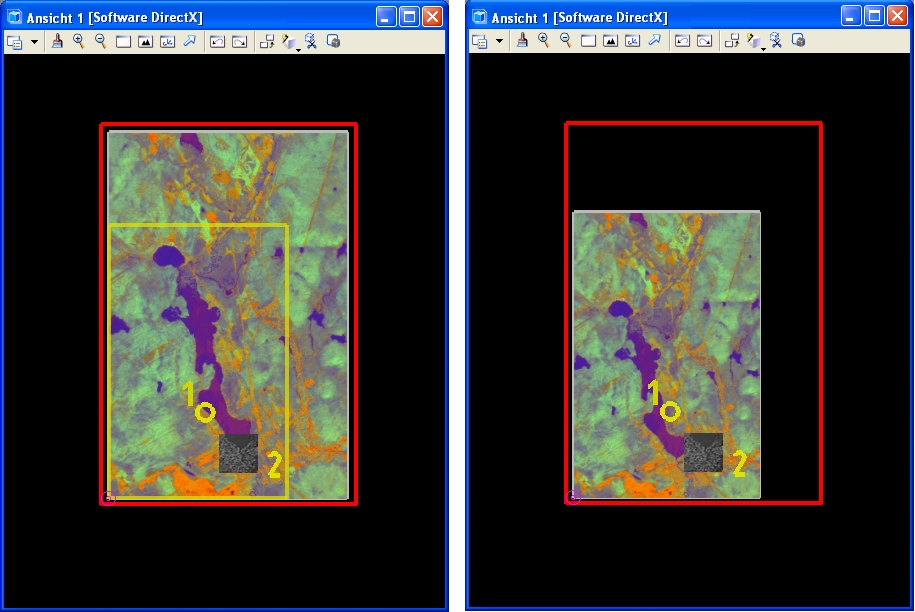So skalieren Sie ein Bild auf interaktive Weise
- Wählen Sie mit Hilfe der Funktion Elementauswahl oder des Dialogfelds Raster-Manager das gewünschte Rasterbild aus.
- Wählen Sie im Dialogfeld Raster Manager im Menü Bearbeiten den Befehl Umwandeln.
- Wählen Sie in der Funktion Umwandeln die Option Anchor Point.
-
Geben Sie einen Datenpunkt ein, um den Ankerpunkt entlang des Bildrands zu identifizieren.
Der Ankerpunkt wird an der gewählten Position auf dem Bildrand abgebildet.
- Wählen Sie in der Funktion Umwandeln die Option Scale.
-
Platzieren Sie einen Datenpunkt auf der Kontur des Bilds, und verschieben Sie den Cursor.
Ein Gummiband wird interaktiv dargestellt, um die Größe des Bilds zu zeigen.
-
Geben Sie einen Datenpunkt ein, um die Skalierung mit der gewünschten Größe abzuschließen.
Das Bild wird auf interaktive Weise mit seiner neuen Größe neu positioniert.
- Führen Sie ein Reset aus, um die Auswahl des Bilds aufzuheben.